
发布时间:2021-10-18 14: 07: 05
在头脑风暴会议时,你是否会感叹:想法大多了啊!记录不上啊!到底哪个想法好啊!确实,当大家都充分头脑风暴时,奇思妙想也真是多。今天,小编就和大家聊聊抓住创意,充分发挥每个人的头脑风暴。
一、什么是头脑风暴
头脑风暴这一说法经过了长时间的转化,有了新的意义。主要指的是当工作成员在融洽和不拘束的氛围中以会议的方式进行讨论、突破常规、积极思考、充分发表看法。在进行头脑风暴之前,对于集体和个人各要做一个准备。集体需要明确知道为什么要做头脑风暴,然后确定头脑风暴的成员。对于个人,在明确头脑风暴主题后,需要收集主题相关资料,了解主题,等风暴开始时,脑子里才有内容去碰撞。
二、如何开启头脑风暴
当然,发挥头脑风暴,肯定离不开MindManager,用它来记录创意,构建想法框架。下面小编就以组织一次有意义的团建活动为例,借助MindManager来给大家讲讲如何有效地发挥头脑风暴。
1、生成创意
首先,对于头脑风暴会议、活动中的灵感、想法等及时记录。
打开MindManager,通过双击页面背景添加浮动主题,浮动主题可以拖动放置在页面任意位置,如下图。
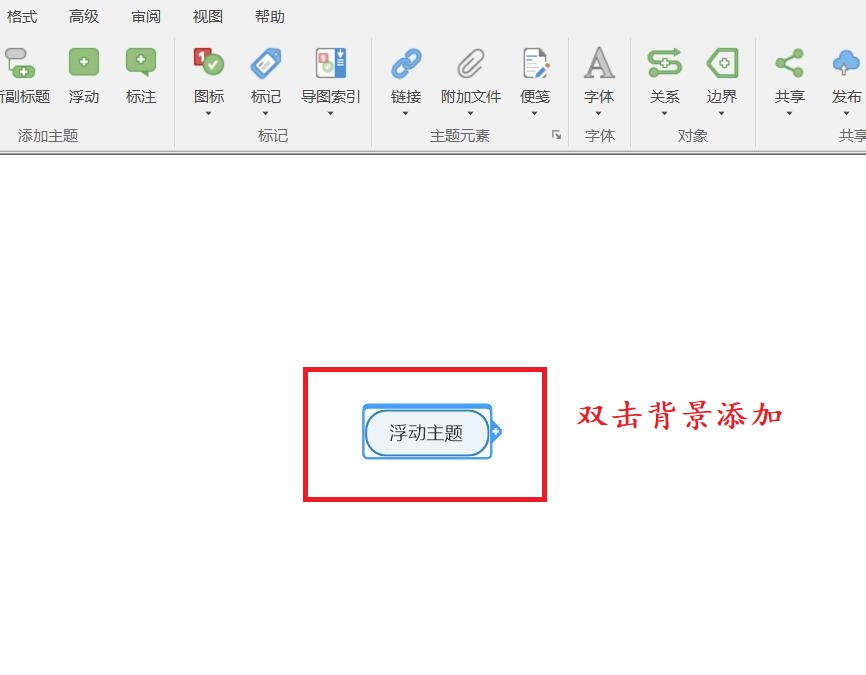
此时,就可以在文本框中输入灵感内容,例如登山、钓鱼等。通过这一方法,我们可以不断添加想到的活动方案。在这一阶段尽可能创建更多的不同创意,将头脑风暴中的创意想法通过浮动主题的方法统统记录下来,形成创意的累积。
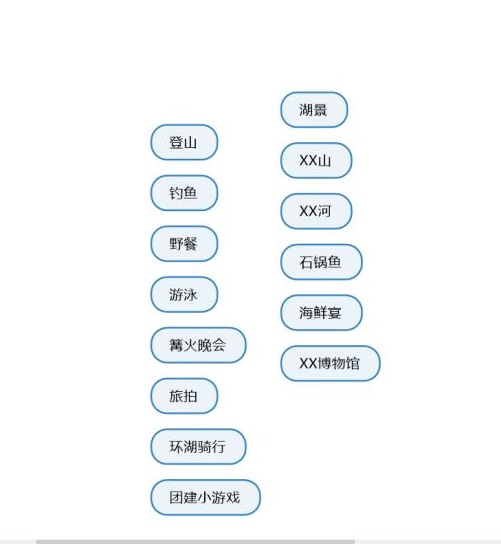
2、分类创意
在上一步,我们创建了很多浮动主题,将创意记录其中。此时,浮动主题多而杂乱,需要对头脑风暴会议梳理会议,将这些创意分类展示。
选中浮动主题,将该主题拖动到对应的分类位置,释放鼠标并放置为副标题。之后,运用相同的方法将所有的浮动主题分类。如下图,将内容通过活动地址、类型项目、餐饮安排做一个简单的分类展示。
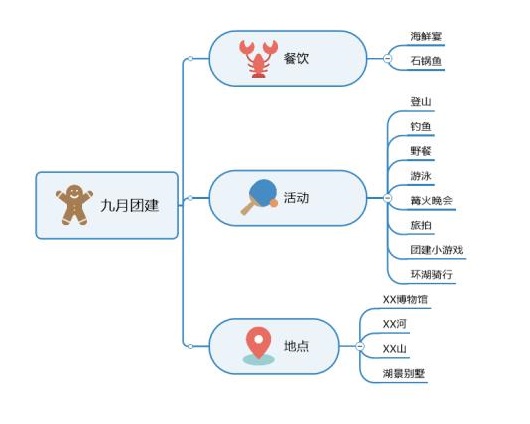
接着我们可以通过“添加图标”——“更多图标”——“图像”来给导图分类主题加入各式各样可爱的小图像,使导图更加生动有趣。
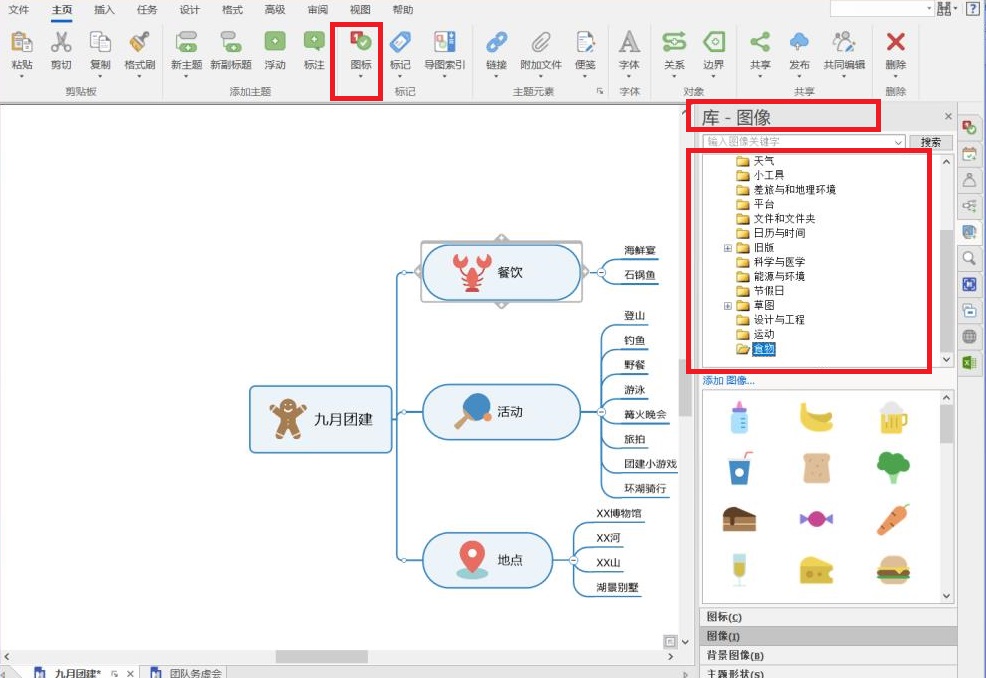
3、创意评级
然后,我们开始对创意进行评估,建立创意的优先级排名。
可以通过添加表情图标的方式,来形象地表达对该创意的可行性态度。选中某个的创意主题,点击右侧导航窗格中的“索引”任务窗格,可以看到非常多的表达优先级的图标。
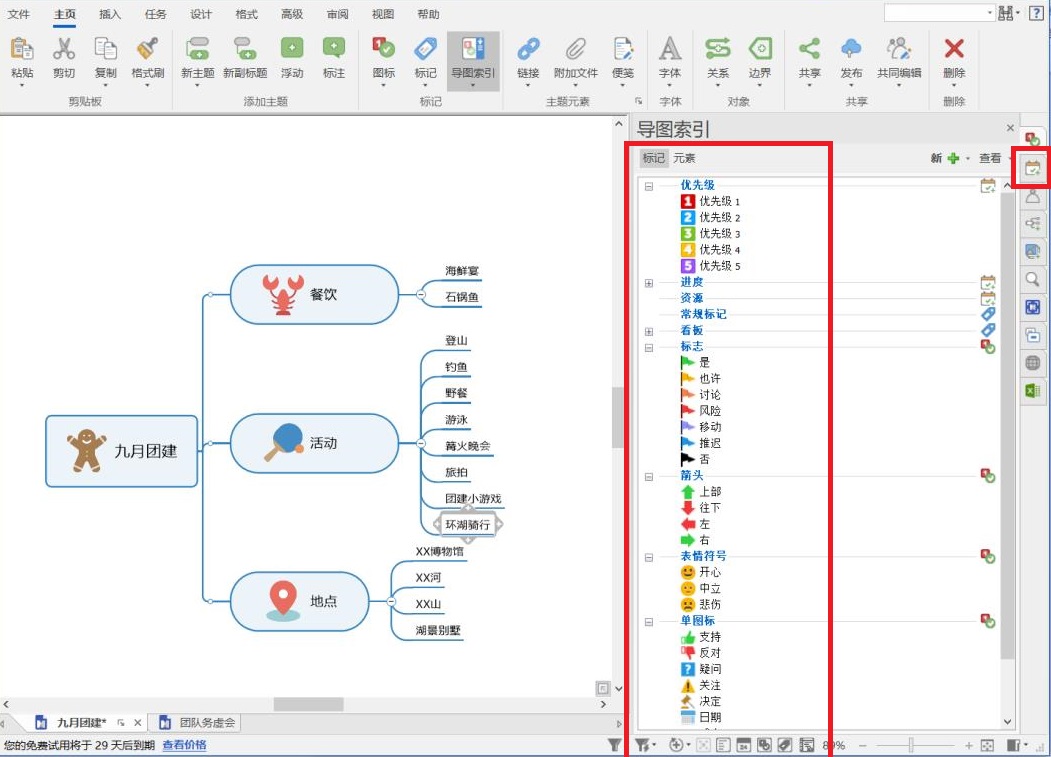
在这里小编选择了表情、标志图标,给活动项目添加笑脸、哭脸等,表达对这个创意的态度,以此建立这些活动在心中的排名。
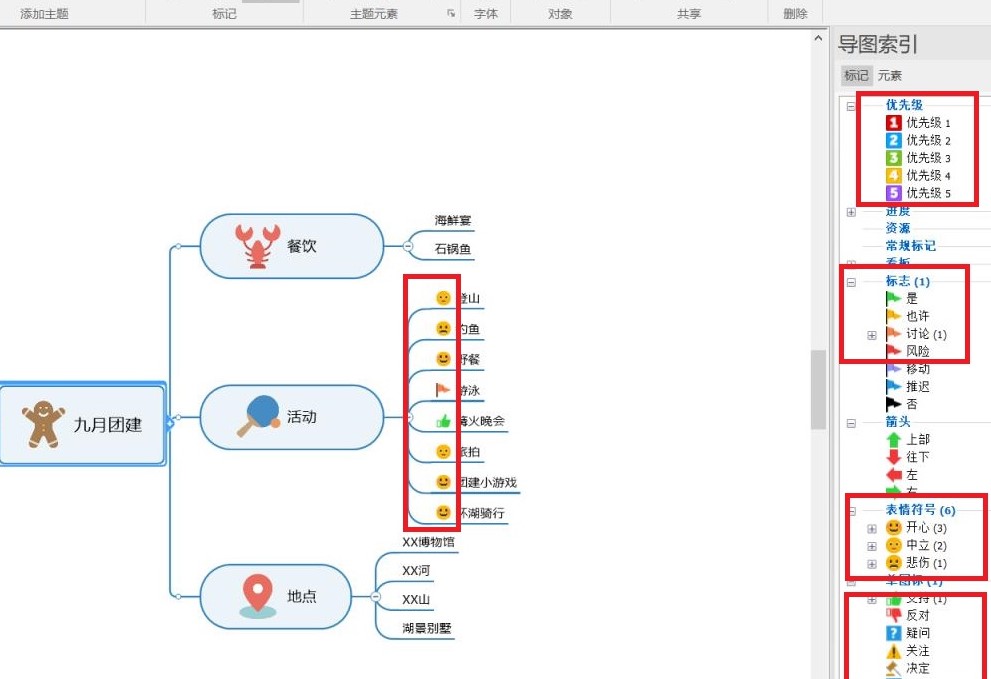
4、使用导图组件系统评估创意
在建立初步的排名之后,需要系统周密地考虑图中创意的可行性,对其进行合理地评估,那么,就轮到导图组件来发挥作用了。
选中需要评估的创意项目,单击导图组件摄选卡显示导图组件库,选择“创意”导图组件,此时就完成了导图组件的添加。如下图。
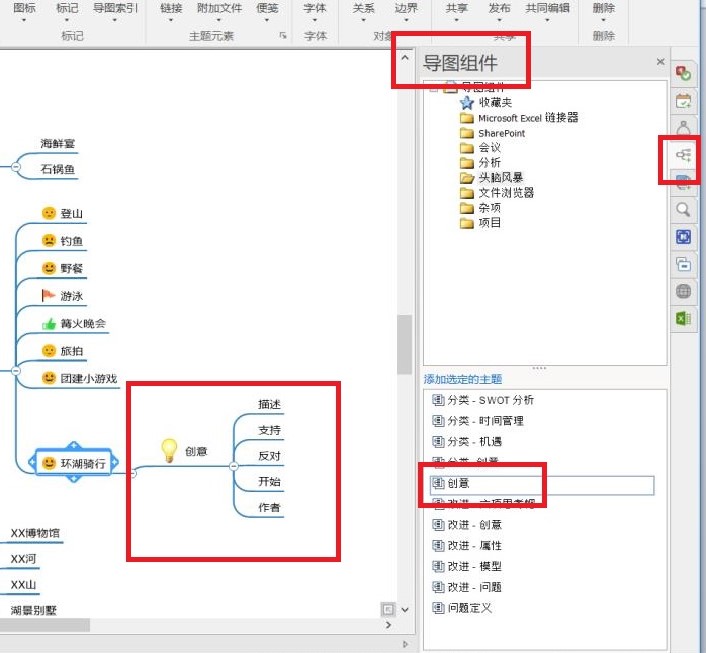
之后,我们可以根据组件中的提示内容来完善对该创意的描述。如下图,单机“描述”主题,点击右侧“+”添加副主题,小编将其描述为“欣赏环湖风光”。 也可以通过这个方法对其他的创意进行评估。
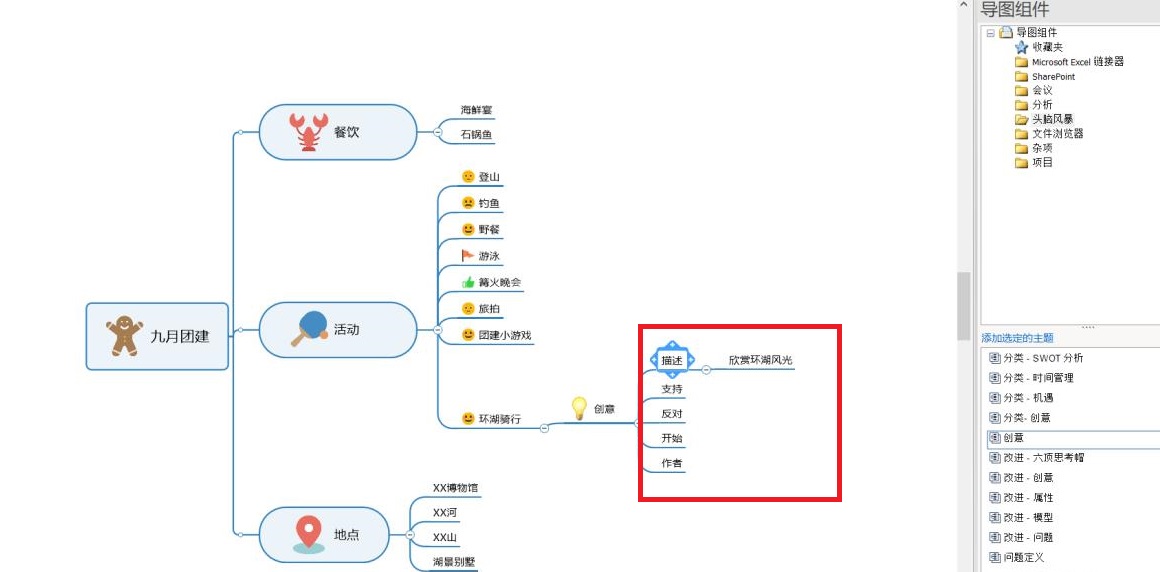
最后,我们的头脑风暴也就结束啦!由团建活动头脑风暴会议引出的创意想法也就完成了有效的收集评估。
作者:哇咔
展开阅读全文
︾